PIXUS MP493の取扱説明書・マニュアル [全132ページ 13.19MB]
mp493-bg-jp-v1.pdf
http://cweb.canon.jp/.../mp493-bg-jp-v1.pdf - 13.19MB
- キャッシュ
73021view
132page / 13.19MB
96困ったときにはコピー/印刷結果に満足できない白いすじが入る、罫線がずれる、色むらがあるなど、思ったような印刷結果が得られないときは、まず用紙や印刷品質の設定を確認してください。チェック 1 セットされている用紙のサイズや種類が、設定と合っていますか設定と異なるサイズや種類の用紙をセットしていると、正しい結果が得られません。写真やイラストを印刷したときにカラーの発色がよくないことがあります。また、設定と異なる種類の用紙をセットしていると、印刷面がこすれる場合があります。フチなし全面印刷を行う場合、セットした用紙と設定の組み合わせによっては、発色の差が発生する場合があります。用紙や印刷品質の設定を確認する方法は、ご使用の機器によって異なります本製品の操作でコピーをする場合 本製品の操作パネル⇒「設定を変更する」(P.28)本製品の操作でメモリーカードから印刷する場合本製品の操作パネル⇒「設定を変更する」(P.19)パソコンから印刷する場合 プリンタードライバー⇒「文書を印刷する(Windows)」(P.44)「文書を印刷する(Macintosh)」(P.47)チェック 2 チェック1の表を参照して、適切な印刷品質が選ばれていることを確認してください用紙の種類や印刷するデータに応じた印刷品質を選んでください。インクのにじみや色むらが気になる場合は、画質を優先する設定にして印刷してみてください。チェック 3 それでも解決しない場合は、ほかの原因が考えられます以下の項目もあわせて確認してください。⇒「白紙のまま排紙される/印刷がかすれる/違う色になる/白いすじが入る」(P.97)⇒「色味がおかしい」(P.98)⇒「罫線がずれる」(P.99)⇒「インクがにじむ/用紙が反る」(P.100)⇒「印刷面が汚れる/こすれる」(P.100)⇒「用紙の裏面が汚れる」(P.103)⇒「色むらや色すじがある」(P.103)
参考になったと評価
 115人が参考になったと評価しています。
115人が参考になったと評価しています。
その他の取扱説明書

25892 view
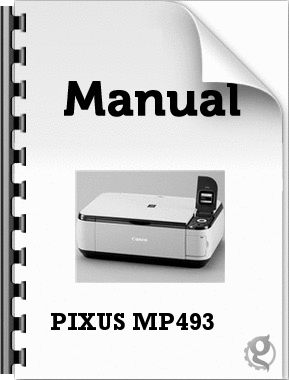
2197 view
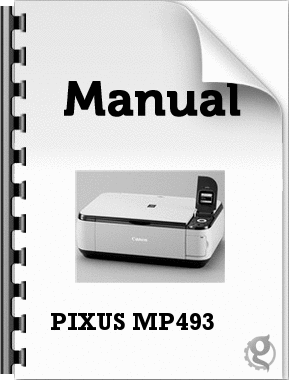
3760 view









 115人が参考になったと評価しています。
115人が参考になったと評価しています。



